-
12-28-2014, 12:53 PM #1
FPT telecom hướng dẫn khách hàng cài đặt modem Vigor 2930VN. Khách hàng chỉ cần làm theo hướng dẫn là dễ dàng thiết lập thông số Modem Vigor2930VN một cách dễ dàng
Để tiến hành cấu hình Modem Vigor 2930VN khách hàng chỉ cần làm theo các bước như sau:
Bước 1: Lắp đặt Modem Vigor 2930VN và kết nối máy tính
- Để kết nối modem với máy tính ta cần một đoạn dây Lan được bấm 2 đầu RJ45
- Bật Nguồn Modem và khởi động máy tính
Bước 2: Kiểm tra tín hiệu đèn trên Modem
- Đối với Modem Vigor 2930VN thì đèn tín hiệu là đèn Wan.
- Nếu đèn Wan không sáng hoặc sáng nhấp nháy liên tục. Gọi nhà cung cấp để kiểm tra tín hiệu
- Nếu đền Wan sáng đều và không nhấp nháy. Modem đã kết nối tín hiệu đường truyền internet
Bước 3: Đăng nhập vào modem
- Sử dụng các trình duyệt Web như Google Chrome / IE / FiFox và gõ vào tab Address dãi địa chỉ IP như sau: 192.168.1.1
- Một bảng yêu cầu đăng nhập username và password sẽ xuất hiện
- Ô Username: điền vào admin. Ô Password: Điền vào admin.
- Nhấn Login để tiếp tục
Bước 4: Thiết lập thông số cho Modem
Nhấn vào Mục WAN >>>> Internet Access >>>> Access Mode chọn PPPoE
Sau đó nhấn vào Detail Page
- Phần PPPoE Client Mode chọn Enable
- Phần UserName và Password. Liên hệ nhà cung cấp FPT, VNPT, Viettel để biết thông tin
- Nhấn OK để lưu lại thông số
Bước 5: Thiết lập thông số Wireless cho modem 2930VN
- Chọn Wireless Lan >>> General Setup
- Đánh chọn vào Enable Wireless Lan
- Phần Mode chọn Mixed(11b+11g+11n)
- Phần SSID đặt tên cho Wifi (VD: Truyền hình FPT)
- Nhấn Ok để lưu lại
Bước 6: Cài đặt bảo mật cho Wireless
Vào Wireless LAN >>> Security >>> SSID1
- Phần Mode chọn Mixed(WPA+WPA2)/PSK
- Phần Preshared Key(PSK) đặt password cho wireless (VD: mangcapquangfpt)
- Nhấn Ok để lưu lại
Bước 7: Sao lưu cấu hình cho modem
- Chọn System Maintenance sau đó chọn Reboot System trong menu tay trái
- Chọn Using current configuration
- Nhấn Reboot Now để lưu toàn bộ quá trình thiết lập
Bước 8: Kiểm tra Modem đã kết nối internet hay chưa
- Chọn Online Status >> Physical Connection
- Tại bảng WAN Status nếu thấy có WAN IP tức modem đã kết nối internet
|
|
|
Kết quả 1 đến 1 của 1

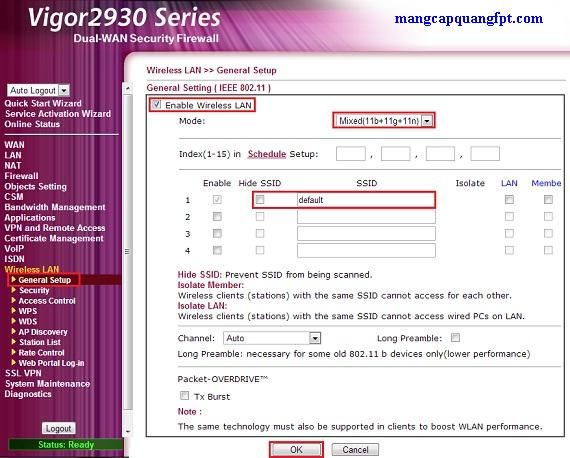
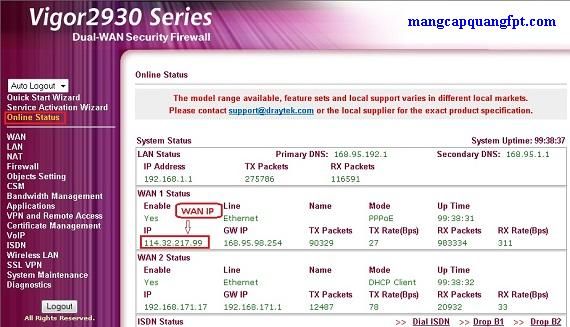

 Trả lời kèm Trích dẫn
Trả lời kèm Trích dẫn

